Cách cài đặt và sử dụng VyprVPN trên Windows
Mở tài khoản VyprVPN
Điều đầu tiên bạn cần làm là cài đặt VyprVPN bằng cách truy cập vào GoldenFrog's website và chọn "Try it Free".
Tiếp theo, chọn một gói dịch vụ tùy theo nhu cầu sử dụng của bạn. Gói Vyprvpn pro mang đến cho khách hàng nhiều ưu đãi lớn, chẳng hạn như được phép đăng nhập 3 kết nối cùng lúc, hay khi đăng ký trọn năm sẽ được sử dụng dung lượng không giới hạn với mức phí chỉ €6.67/ tháng.
Đừng lo lắng, bạn được dùng thử miễn phí 3 ngày đầu trước khi quyết định đăng ký trọn năm.
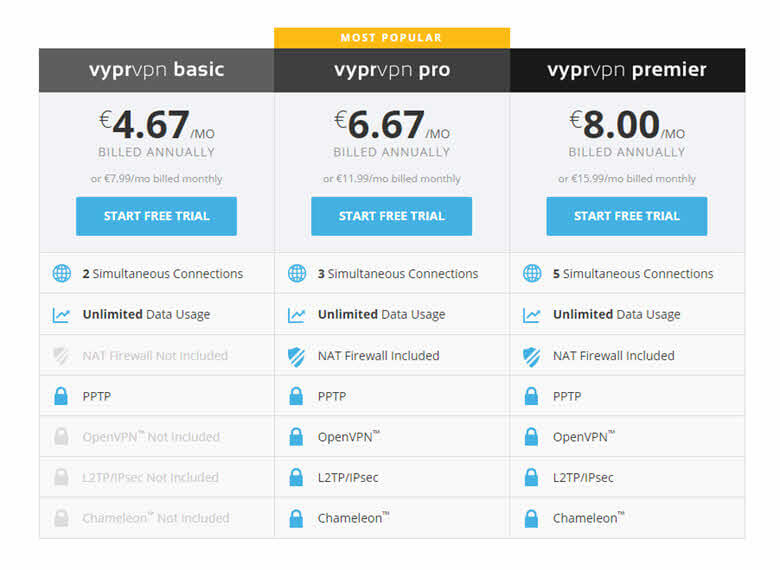
Kế đến, điền thông tin chi tiết để tạo tài khoản và hoàn tất thủ tục thanh toán. Trong phần thanh toán, hãy đảm bảo là bạn chọn "billed annually" để được hưởng ưu đãi giảm giá 43%. Như tôi đã nói ở trên, bạn chỉ bị trừ tiền sau 3 ngày dùng thử dịch vụ.
Sau khi đã hoàn tất quá trình thanh toán, bạn sẽ được chuyển đến trang download chương trình. VyprVPN tự động nhận diện và tải về ứng dụng tương thích với hệ điều hành của bạn (Android, IOS, Windows, và Mac).

Cài đặt VyprVPN trên Windows
Mở chương trình cài đặt lên và cho phép nó thực hiện thay đổi cần thiết trên máy theo yêu cầu, bấm Next để tiếp tục, và chọn Agree để đồng ý với các điều khoản.
Bước tiếp theo, người dùng sẽ chọn loại hình cài đặt mong muốn. Standard là phiên bản đơn giản và dễ sử dụng của VyprVPN; Full là phiên bản có vài tính năng cao cấp dành cho những người có kiến thức nhiều về VPN; và cuối cùng, Custom là phiên bản cho phép bạn chọn những tính năng mình cần khi sử dụng dịch vụ.
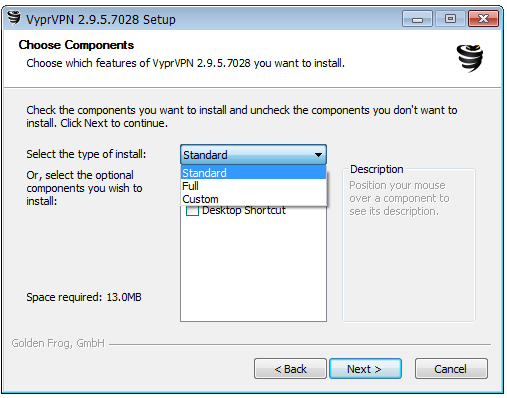
Trong bài hướng dẫn này, chúng tôi chọn cài đặt tiêu chuẩn (Standard). Sau đó bấm Next và chờ cho quá trình cài đặt hoàn tất. Sau khi đã cài đặt xong, tiếp tục bấm Next, và cuối cùng là Finish.
Khởi chạy VyprVPN và chọn Connect. Hãy kiên nhẫn, vì bạn có thể sẽ phải đợi vài phút.
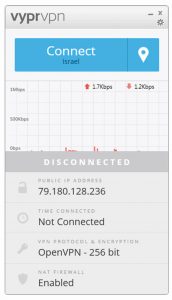
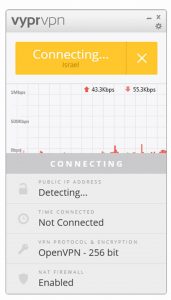
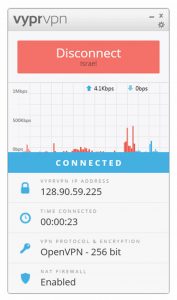
Vậy là bạn đã có thể sử dụng chương trình rồi đó!
Thiết lập cấu hình nâng cao
Các tùy chọn nâng cao của VyprVPN cho phép người dùng thay đổi loại giao thức muốn sử dụng tùy thuộc vào tình trạng hiện tại. Để thực hiện, bạn chỉ cần nhấp chuột vào biểu tượng bánh răng ở góc phải phía trên màn hình và chọn "Options" trong thanh menu cuộn xuống.
Trong thẻ Connection, người dùng có thể chọn tính năng tự động kết nối với VyprVPN khi sử dụng mạng công cộng không an toàn.
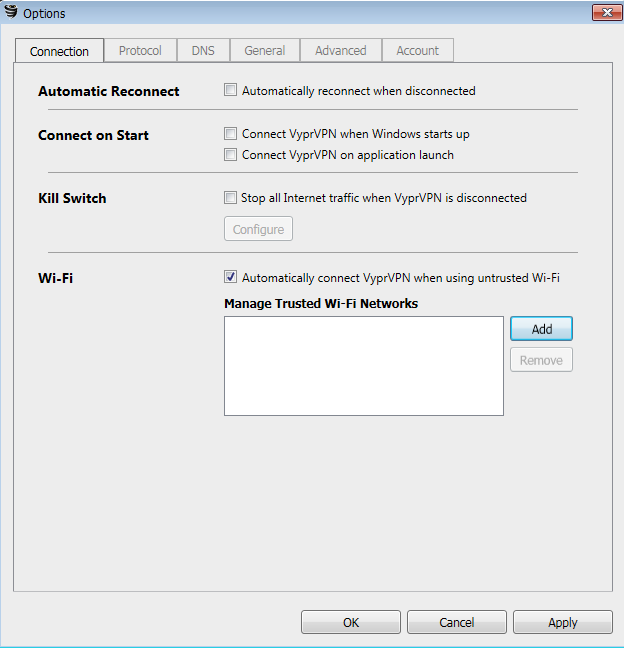
Trong thẻ Protocol, chọn giao thức phù hợp với nhu cầu sử dụng của bạn nhất:
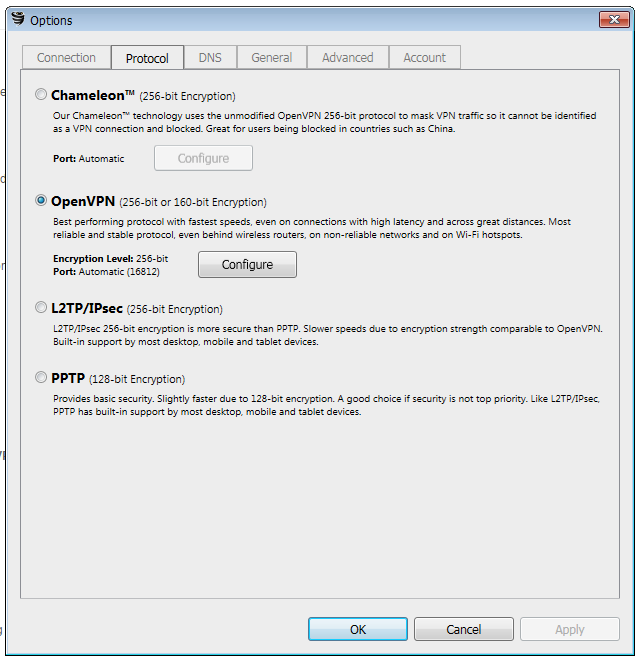
- Chameleon phù hợp với những người sống ở các quốc gia bị kiểm soát chặt chẽ như Trung Quốc, Nga, Iran, Thái Lan, Syria... hoặc ở những nơi mà người dùng phải đối mặt với vấn đề tốc độ đường truyền do bị giới hạn băng thông.
- OpenVPN là lựa chọn mặc định của chương trình. Đây là giao thức ổn định và đáng tin cậy, mang đến tốc độ cao và trải nghiệm tốt nhất cho khách hàng, kể cả khi sử dụng bộ định tuyến không dây tại các mạng không an toàn hay điểm truy cập wifi công cộng.
- L2TP/TPsec có tốc độ chậm hơn nhưng sở hữu bộ mã hóa an toàn và tốt hơn. Giao thức này tương thích với hầu hết các loại máy tính, máy tính bảng, và thiết bị di động.
- PPTP dành cho những người yêu thích kết nối tốc độ cao và không quan tâm đến vấn đề bảo mật.
Hi vọng các bạn cũng yêu mến VyprVPN như tôi và rất mong nhận được ý kiến đóng góp của các bạn!
Ditsa Keren



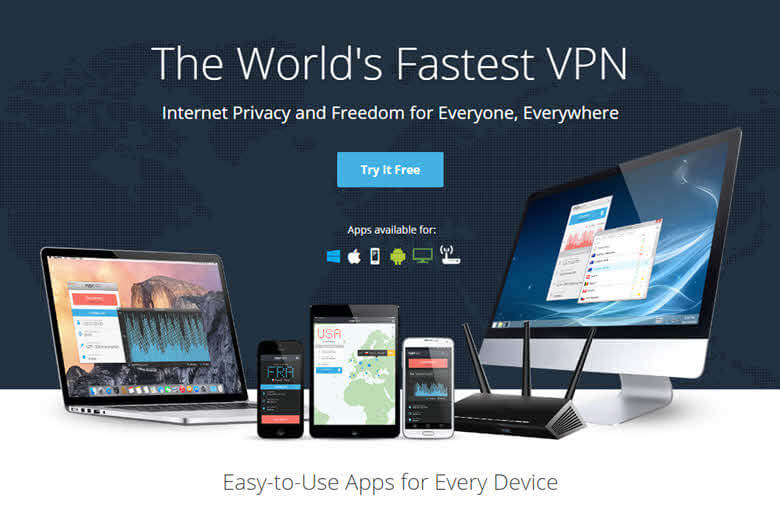

Xin lòng cho lời khuyên để cải thiện bài viết này. Phản hồi của bạn rất quan trọng!